miten viedä Lotus Notes sähköposti PDF
Lotus Notes on kattava sähköpostisovellus, joka tarjoaa monia ominaisuuksia sähköpostin viestintään. Se tallentaa kaikki postilaatikon kohteita, kuten sähköpostit, yhteystiedot, tehtävät, jne. NSF: n tiedostoissa. NSF-tiedostomuoto on Lotus Notesin omistama, mikä tarkoittaa, että NSF-tiedostoa ei voi avata ilman Lotus Notesia.
monet Lotus Notesin käyttäjät muuntavat Lotus Notesin PDF-muotoon, jotta he voivat käyttää tiettyjä sähköposteja ja muita postilaatikoita muissa sovelluksissa, kuten Adobe Readerissa. Jotkut käyttäjät suorittavat NSF PDF muuntaminen luoda varmuuskopio tärkeitä sähköposteja, varsinkin siirryttäessä Lotus Notes toiseen sähköpostisovellus.
miten Lotus Notes-sähköposti tallennetaan PDF-tiedostona?
Lotus Notes-sähköpostin voi viedä PDF: lle kolmella tavalla. Nämä ovat:
käyttämällä Microsoft Outlookia ja Outlook Wordia
soveltaaksesi tätä menetelmää, noudata näitä ohjeita:
- luo kaksi uutta kansiota nimet toteaa EML sähköpostit ja toteaa HTML sähköpostit työpöydälle.
- valitse Lotus Notes-sähköpostit, jotka haluat tallentaa PDF-muodossa. Vedä ja pudota nämä sähköpostit muistiinpanoja EML sähköpostit kansio.
- avaa muistiinpanoihin tallennetut EML-sähköpostit Outlookissa.
- Avaa Tiedosto-valikko Outlookissa ja napsauta Tallenna nimellä-vaihtoehtoa. Valitse HTML vaihtoehtojen luettelosta tallentaa sähköpostit HTML-muodossa.
- Tallenna sähköpostit HTML-muodossa kansioon toteaa HTML-sähköpostit.
- avaa HTML-sähköpostit Microsoft Wordissa. Siirry sitten tiedostoon ja valitse Tallenna nimellä.
- Anna sähköpostien tallennuspaikka, ja Tallenna nimellä-valikosta valitse PDF (.pdf).
- Tallenna kaikki sähköpostit PDF-muotoon yksi kerrallaan.
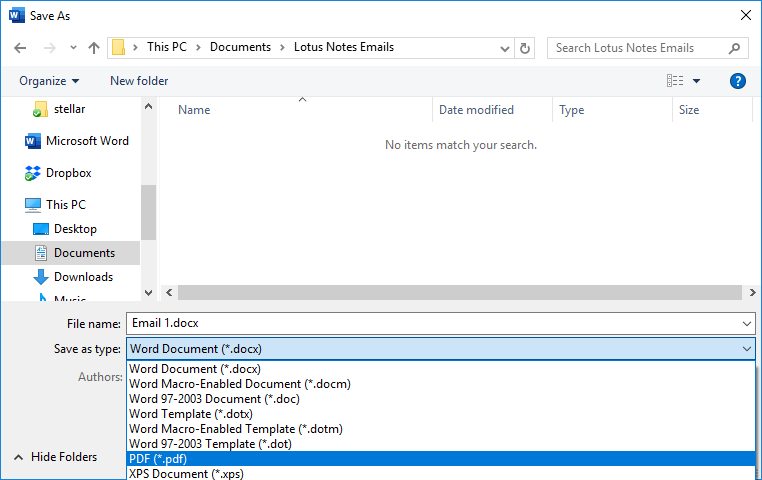
Adobe Acrobat PDFMaker
Adobe PDFMaker on Acrobat-ominaisuus, jonka avulla voit luoda PDF-tiedostoja suosituissa tekijäsovelluksissa, kuten MS Officessa ja Lotus Notesissa muutamalla yksinkertaisella askeleella. Kun asennat Adobe Acrobatin, PDFMaker-toiminto lisätään automaattisesti tuettuihin sovelluksiin Adobe PDF-valikon ja PDFMaker-työkalupalkin muodossa.
jos haluat tallentaa Lotus Notes-sähköpostin pdf-tiedostona, käytä Lotus Notesin toiminta-valikon Adobe PDF-valikkoa. Voit myös muuntaa useita Lotus Notes-kansioita PDF: ksi valitsemalla Toiminnot > Muunna valitut kansiot (s) Adobe PDF: ksi.
voit myös viedä Lotus Notes-sähköposteja PDF-työkalupalkin avulla. Jos tämä työkalupalkki ei ole näkyvissä, toimi seuraavasti:
- Lotus Notes, siirry tiedostoon > Preferences.
- valitse avautuvasta valintaikkunasta työkalurivi > työkalurivit.
- jos haluat Acrobat Pdfmakerin, valitse näkyviin tuleva vaihtoehto.
Stellar Converter for NSF
Stellar Converter for NSF on kehittynyt työkalu, joka muuntaa Lotus Notes NSF-tiedostoja eri tiedostomuotoihin. Näitä ovat PST, MSG, RTF, HTML, EML, Office 365, ja PDF. Se on käyttäjäystävällinen, tarjoaa monia hyödyllisiä ominaisuuksia, ja se on helppo muuntaa Lotus Notes pdf muutamalla yksinkertaisella toimenpiteellä.
seuraavat ovat NSF: n Tähtimuunnin parhaita ominaisuuksia:
- muuntaa NSF-tiedostoja useisiin tiedostomuotoihin, mukaan lukien PST, Office 365, EML, RTF, HTML, MSG ja PDF
- esikatselut NSF-postilaatikon kohteet ennen tietojen tallentamista
- muuntaa useita NSF-tiedostoja PST: ksi (Technician edition)
- tarjoaa kehittyneitä suodattimia selektiiviseen NSF-muuntamiseen
- luo lokiraportin jokaisesta muunnossessiosta
miten Lotus Notes viedään PDF-muotoon NSF: n Stellar Converterilla?
jos haluat tallentaa Lotus Notes-sähköpostisi PDF-muodossa apuohjelman avulla, noudata näitä ohjeita:
- Käynnistä ohjelmisto järjestelmässäsi. Napsauta aukeavassa Save NSF – tiedostoikkunassa Selaa-painiketta ja anna NSF-tiedoston sijainti. Jos et tiedä sijaintia, voit automatisoida paikannuksen valitsemalla Find.
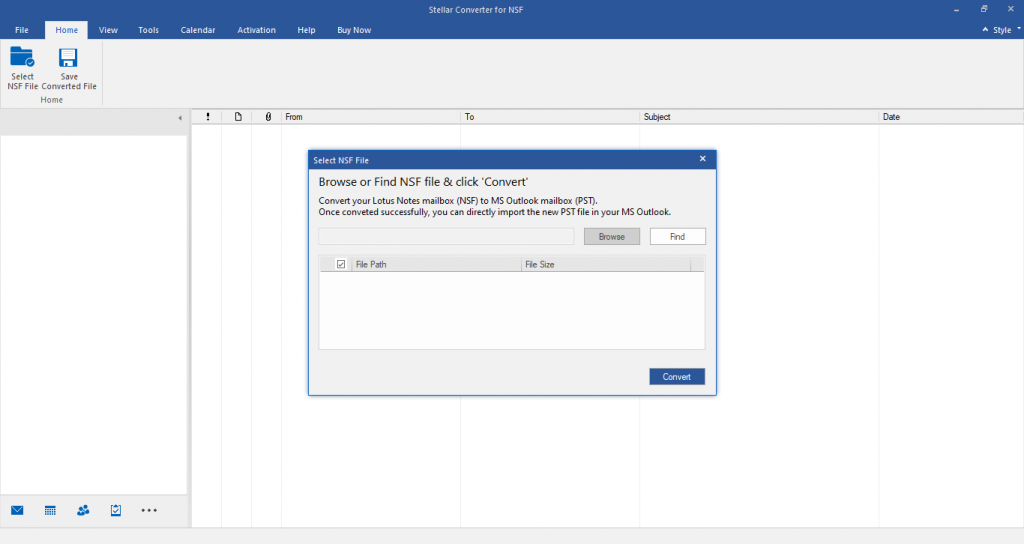
- napsauta Muunna-painiketta aloittaaksesi NSF – tiedostomuunnosprosessin. Kun muuntaa NSF tiedosto, ohjelmisto näyttää tiedoston sisällön kolmen ruudun esikatseluikkunassa.
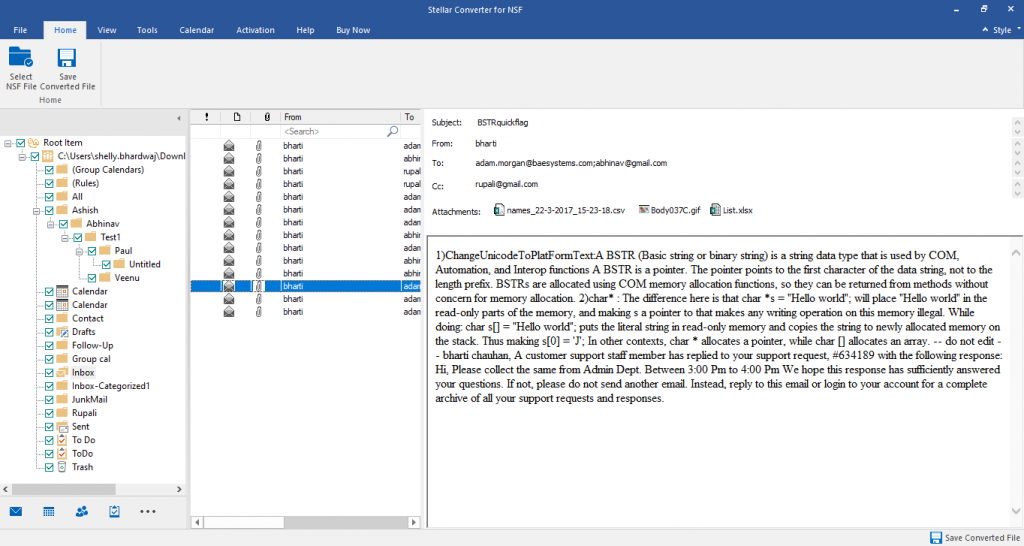
- valitse kansiot, jotka haluat muuntaa. Napsauta Tallenna muunnettu tiedosto-painiketta Koti-välilehden alla. Tämä avaa uuden ikkunan, jossa on kuusi tiedostomuoto vaihtoehtoja valita.
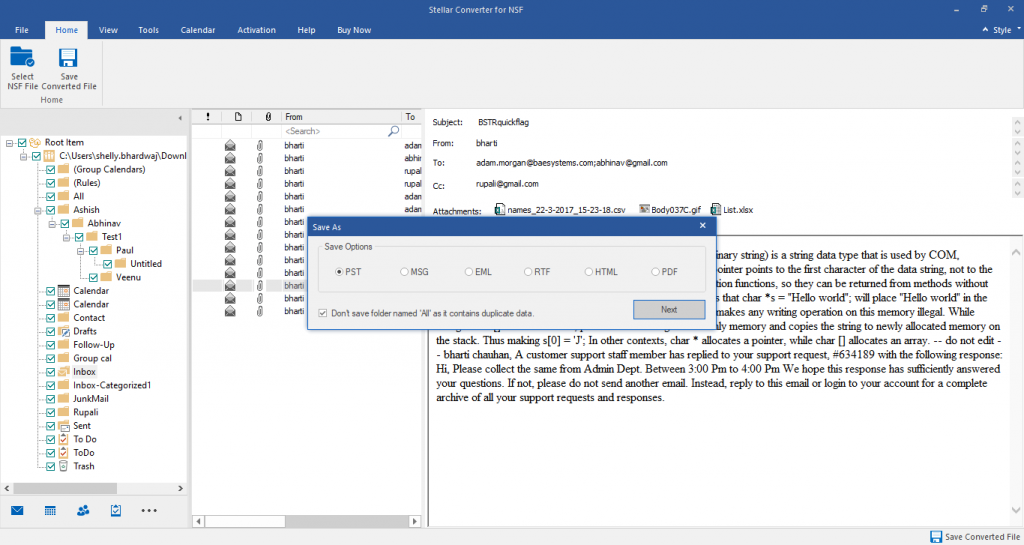
- valitse PDF-vaihtoehto ja napsauta Seuraava-painiketta.
- valitse Kohdeikkuna, joka avautuu, valitse Selaa tallentaaksesi tiedot tiettyyn paikkaan, kun viet Lotus Notes-sähköposteja PDF: lle. Napsauta sitten OK-painiketta.
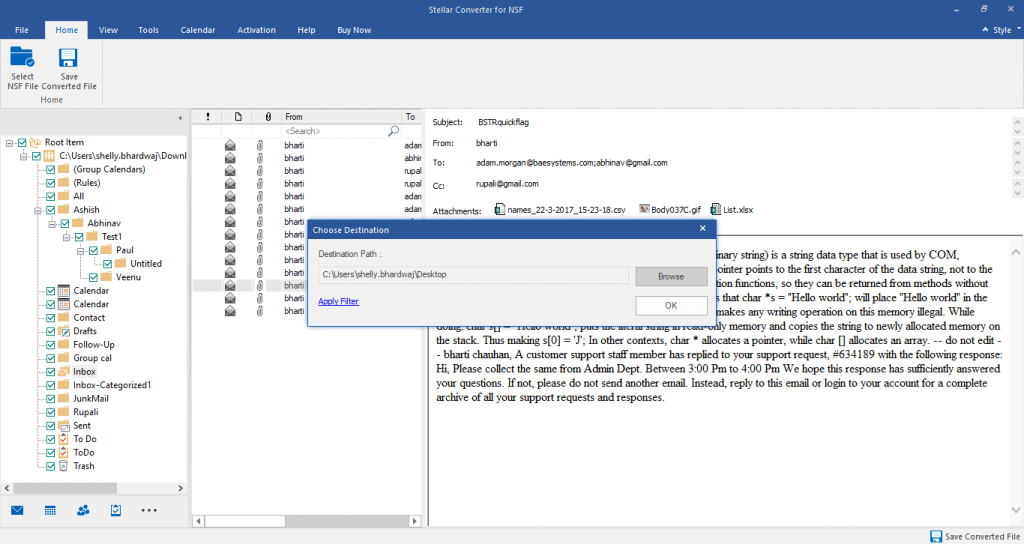
- kun ohjelmisto on onnistuneesti tallentanut Lotus Notes sähköpostit PDF-muotoon, napsauta OK-painiketta hälytysikkunassa.
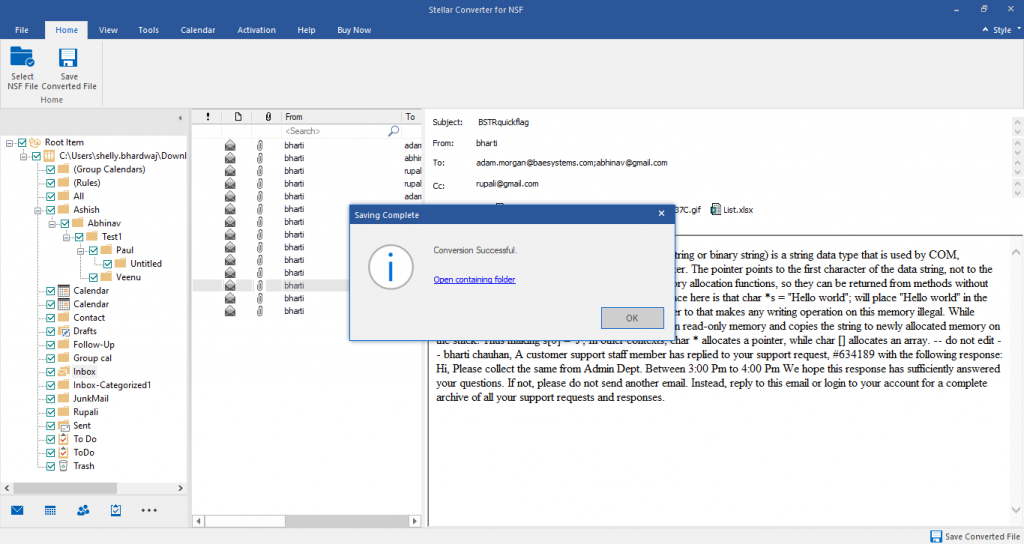
johtopäätös
Lotus Notes-sähköpostien muuntaminen PDF-tiedostoiksi on haastava tehtävä. Tämä johtuu siitä, että Lotus Notesissa ei ole sisäänrakennettua mahdollisuutta viedä postilaatikkotuotteita PDF-muodossa. On kuitenkin olemassa kolme eri tapaa muuntaa NSF PDF, jotka on selitetty edellä. Voit valita minkä tahansa näistä kolmesta vaihtoehdosta tarpeidesi mukaan. Yksinkertaisin ratkaisu, voit käyttää oma NSF muunnin työkalu, kuten Stellar muunnin NSF.
Leave a Reply